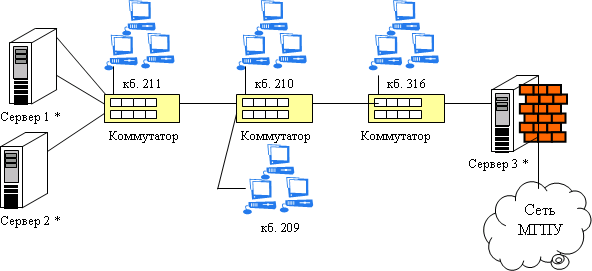Теоретичні відомості. Продуктивність, га/год 6
Продуктивність, га/год 6 Ширина міжрядь, см 12,24,48 Робоча ширина захвату, м 6 Робоча швидкість, км/год до 12 Місткість насінневого бункера, м3 4,2 Норма висіву насіння, кг/га 2,62-335 Тип сошника наральниковий Кількість: висівних апаратів 50 опорних коліс 4 Маса, кг 2338
Рекомендована література: 1. Сільськогосподарські та меліоративні машини: Підручник/ Д.Г. Войтюк, В.О.Дубровін, Т.Д.Іщенко та ін.; За ред. Д.Г.Войтюка.- К.: Вища освіта, 2004-544с. (с.144-166). 2. Войтюк Д.Г., Гаврилюк Г.Р. Сільськогосподарські машини.-К.; Урожай, 1994.-448с. (С.114-136). 3. Карпенко А.Н., Халанский В.М. Сельскохозяйственные машины.-5-е изд., перераб. и доп.-М. Колос, 1983-495с. (с.144-146). 4. Механіко-технологічні властивості сільськогосподарських культур: Підручник/ О.М.Царенко, Д.Г.Войтюк, В.М.Швайко, та ін.;За ред. С.С. Яцуна.-К.; Мета,2003. 448с.(с.275-277). 5.Сеялка зернотукотравяная СЗТ-3,6А. Инструкция по эксплуатации. СЭТ 00.000А. ИЭ. Кіровоград,1990., 94с. 6.Сеялка зернотуковая СЗ-10,8. Инструкция по эксплуатации.108.00.000.ИЭ.ОАО Красная звезда. 46с. 7. Сеялка зернотуковая рядовая СЗ-5,4. Инструкция по эксплуатации. ОЗШ 00.000 ИЭ. ОАО Красная звезда.95с.
Лабораторна робота Створення спільних ресурсів та управління ними Мета: навчитися надавати доступ до ресурсів комп'ютера і використовувати мережеві ресурси в ОС Windows.
· апаратні: два комп'ютери із встановленою ОС Windows XP; · інформаційні: ім'я_комп'ютера; Шлях_до_ресурсу. Теоретичні відомості Операційна система (ОС) - це сукупність програмних засобів, що здійснює управління ресурсами комп'ютера, запуск прикладних програм та їх взаємодія з зовнішніми пристроями та іншими програмами, а також забезпечує діалог користувача з ЕОМ. Ресурсом є будь-який компонент ЕОМ і надані їм можливості: центральний процесор, оперативна і зовнішня пам'ять, зовнішній пристрій, програма і т.д.ОС завантажується в оперативну пам'ять при включенні комп'ютера і надає користувачеві зручний спосіб спілкування (інтерфейс) з обчислювальною системою. Навчальна локальна мережа являє собою відокремлений сегмент комп'ютерної мережі МДПУ. У структурі мережі можна виділити наступні елементи: контролери домену, шлюз, робочі станції. Навчальний сегмент локальної мережі МДПУ побудований на основі клієнт-серверної архітектури з використанням топології типу зірка. У спрощеному вигляді навчальний сегмент мережі МДПУ представлений на малюнку 1.
Тут Сервер 1 і Сервер 2 - первинний і вторинний контролери домену з іменами ORION й MAIN відповідно. Сервер 3 (PHOENIX) - це комп'ютер, що виконує роль шлюзу, проксі-сервера і брандмауера. У локальну мережу на базі ОС Windows входять наступні елементи: загальні ресурси, сервери, робочі станції, групи. Загальний ресурс - це об'єкт (папка, диск, принтер і ін) який можуть використовувати декілька користувачів одночасно, причому їм не обов'язково знаходиться за тим комп'ютером, на якому фізично розташований даний ресурс. Робоча станція - це комп'ютер, підключений до мережі і призначений для виконання завдань користувача. Сервер - це спеціалізований комп'ютер, що надає свої ресурси у використання клієнтам мережі (як правило, це робочі станції) і керуючий мережею. Робоча група - Логічне об'єднання комп'ютерів.Як правило, об'єднання в групи використовується для спрощення адміністрування мережі. При цьому кілька комп'ютерів виступають як єдине ціле - група. На комп'ютері з ОС Windows 2000 або Windows XP в загальне користування можна надати як будь-яку папку на диску, так і диск цілком.Після створення загального ресурсу користувачі з відповідними повноваженнями можуть отримати доступ до нього з будь-якої робочої станції мережі. Відкриваючи спільний доступ до папки, можна обмежити число користувачів, які можуть працювати з нею одночасно. Для управління доступом до папки та її вмісту використовуються дозволу, призначувані користувачам і групам. Ці дозволи, а також мережеве ім'я папки в будь-який момент можна змінити. При необхідності можна припинити спільний доступ до папки. Якщо до неї в цей час підключені користувачі, на екрані з'явиться діалогове вікно з інформацією про це та пропозицією підтвердити прийняте рішення. У Windows 2000 і Windows XP надавати папки у спільне користування дозволяється членам груп Адміністратори, Оператори сервера і Досвідчені користувачі, причому з деякими обмеженнями. Загальні ресурси. ОС Windows автоматично відкриває загальний доступ до деяких ресурсів, необхідним для адміністрування комп'ютера.До їх мережевим іменах додається значок долара ($), завдяки якому адміністративний загальний ресурс прихований від користувачів, які переглядають вміст комп'ютера через мережу. До числа адміністративних ресурсів відносяться: кореневі теки кожного тому, коренева системна папка і папки, в яких знаходяться драйвери принтерів. Відкриваючи спільний доступ до папки, обов'язково потрібно присвоїти їй мережеве ім'я. Крім того, при бажанні можна супроводити папку описом, обмежити число користувачів, які можуть користуватися нею одночасно, і призначити для неї дозволу. Одну і ту ж папку можна зробити загальною під декількома мережевими іменами. Щоб загальний ресурс був доступний клієнтові і в автономному режимі, тобто за відсутності підключення до мережі, Windows 2000 або Windows XP може зберегти копії файлів ресурсу в спеціальній області на локальному диску комп'ютера клієнта - кеші.За замовчуванням розмір кеша складає 10% від доступного дискового простору, але його можна змінити за допомогою вкладки Автономні файли діалогового вікна Властивості папки. У Windows XP і Windows 2000 входить оснащення Спільні папки, що дозволяє контролювати доступ до мережевих ресурсів і повідомляти користувачів за допомогою адміністративних повідомлень.Це можливість контролювати доступ до мережевих ресурсів для оцінки та управління завантаженістю мережних серверів, а також доступ до спільних папок, щоб визначити, як багато користувачів в даний момент підключені до кожної теки. Можливості розділу Загальні ресурси в оснащенні Спільні папки дозволяють переглядати список всіх загальних папок на комп'ютері і визначати, скільки користувачів можуть звертатися до кожної теки. Крім того, можна відстежувати, які файли відкриті, а також відключати користувачів від одного відкритого файлу або від всіх відкритих файлів. Якщо змінити дозволи файлової системи NTFS для файлу, який в даний момент відкритий користувачем, нові дозволи не будуть діяти для цього користувача, поки він не закриє файл і потім не відкриє його. Щоб зміни вступили в силу негайно, потрібно виконати одну з вказаних далі дій: · Відключити всіх користувачів від всіх відкритих файлів.Для цього в дереві консолі оснащення Загальні папки відкрити розділ Відкриті файли і в меню Дія активізувати пункт Вимкнути всі відкриті файли. · Відключити всіх користувачів від одного відкритого файлу.Для цього в дереві консолі оснащення Загальні папки відкрити розділ Відкриті. У правій частині вікна вказати відкритий файл, а потім в меню Дія вказати пункт Закрити відкритий файл. Виконання роботи
|